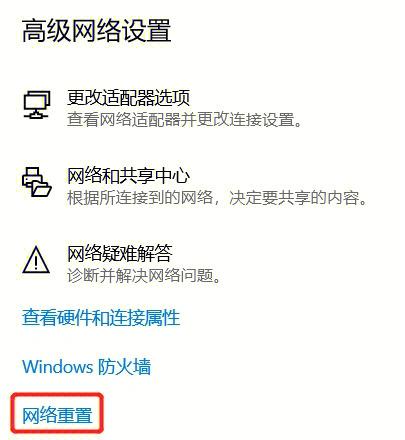检查网络硬件设备
确认您的有线网络接口是否启用,可以通过命令行工具来进行检查:
sudo lshw class network这个命令将列出所有网络相关的硬件信息,确保您的以太网控制器(Ethernet controller)被识别且驱动正常。
检查网络连接设置
在系统设置中检查网络连接是否正常配置,打开“设置” > “网络”,确保有线网络被正确识别,并且处于连接状态。
诊断网络接口
使用ifconfig或ip a命令查看网络接口的状态,如果接口未被激活,可以尝试使用以下命令激活它:
sudo ifconfig eth0 up或者对于systemdnetworkd服务:
sudo systemctl start networkpre.target检查DNS解析
网络连接问题有时可能是由于DNS解析失败导致的,尝试手动设置DNS服务器地址,例如使用Google的公共DNS:
echo "nameserver 8.8.8.8" | sudo tee /etc/resolv.conf检查物理连接
确认网线没有损坏,并且已经牢固地连接到电脑和路由器上,如果是使用交换机,确保交换机端口工作正常。
重启网络服务
有时,重启网络服务可以解决连接问题:
sudo systemctl restart networking或者重启networkmanager服务:
sudo systemctl restart networkmanager检查日志文件
查看/var/log/syslog或dmesg命令输出,以检查是否有与网络相关的错误信息。
更新系统和驱动
确保系统和网络驱动都是最新版本,运行系统更新命令:
sudo apt update && sudo apt upgrade并检查额外的驱动软件包。
相关问答FAQs
Q1: 我的网络接口名称不是eth0,应该怎么办?
A1: 您可以使用ifconfig或ip a命令来查找正确的网络接口名称,然后替换上述命令中的eth0。
Q2: 我使用的是无线网络,应该如何检查和解决问题?
A2: 无线网络的问题可能与信号强度、加密类型或其他无线干扰有关,您应该首先检查无线开关是否打开,然后检查网络设置中的无线网络是否被正确配置,如果问题仍然存在,尝试靠近路由器或考虑更换无线信道。
通过以上步骤,您应该能够诊断并解决Ubuntu有线网络连接不上的问题,如果问题依然存在,可能需要更深入的网络知识或者寻求专业的技术支持。